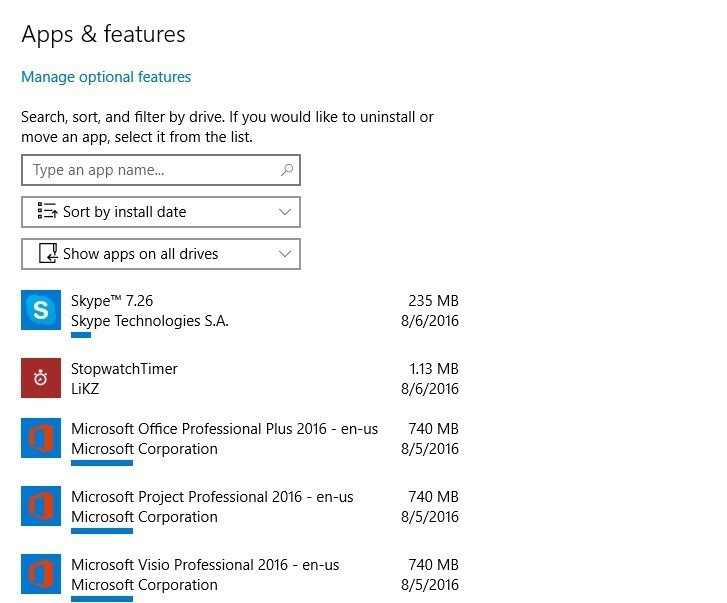
Windows 10 Актуализация на годишнината не е OS без грешки, въпреки че Microsoft се надяваше да го направи. Всеки ден се появяват нови доклади за въпроси потребители са срещали след инсталиране на Windows 10 версия 1607.
Последните доклади разкриват това приложенията веднага се сриват след инсталирането на Anniversary Update. Потребителите просто кликват върху приложенията, за да ги стартират, логото на приложението се вижда за една секунда и след това приложенията се сриват. Изглежда, че всички приложения на Windows са засегнати от този проблем и проблемът не се ограничава до конкретно приложение.
Потребителите се оплакват от сривове на приложения в Anniversary Update
„Приложенията на UWP незабавно се затварят, Anniversary Update.“
„Имайки точно същия проблем, Facebook, Messenger, Fresh Paint и множество други приложения се сриват при отваряне.“
„Същото е и тук на 2 компютъра - някои приложения като Baconit и Readit работят на моя Surface Pro 4, но не и на работния ми плот.“
Приложенията веднага се сриват при отваряне - как да поправите това
Решение 1 - Изчистете и нулирайте кеша на Windows Store
- Тип cmd в полето за търсене> изберете Командния ред
- Тип WSReset.exe
- Оставете процеса да завърши> рестартирайте компютъра си.
Решение 2 - Нулирайте настройките на приложението
- Отидете на Настройки > Система > Приложения и функции
- Изберете приложението, което няма да стартира -> Кликнете върху Нулиране. Нулирането е под Разширена опцияs след щракване върху приложението.
Решение 3 - Поемете собствеността върху всички файлове на WindowsApps
- Отидете на C: \ Програмни файлове с помощта на File Explorer
- Променете временно настройките на File Explorer, за да покажете скрити файлове и папки.
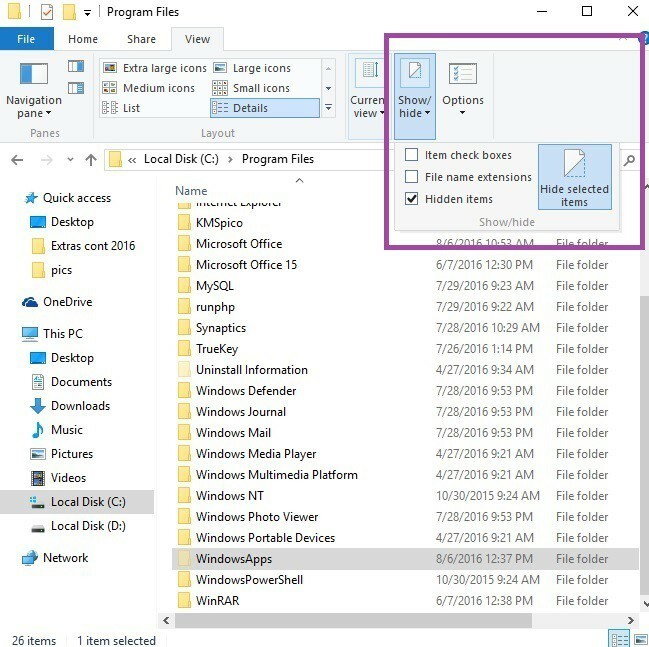
3. Изберете WindowsApps директория> щракнете с десния бутон върху него> изберете Имоти
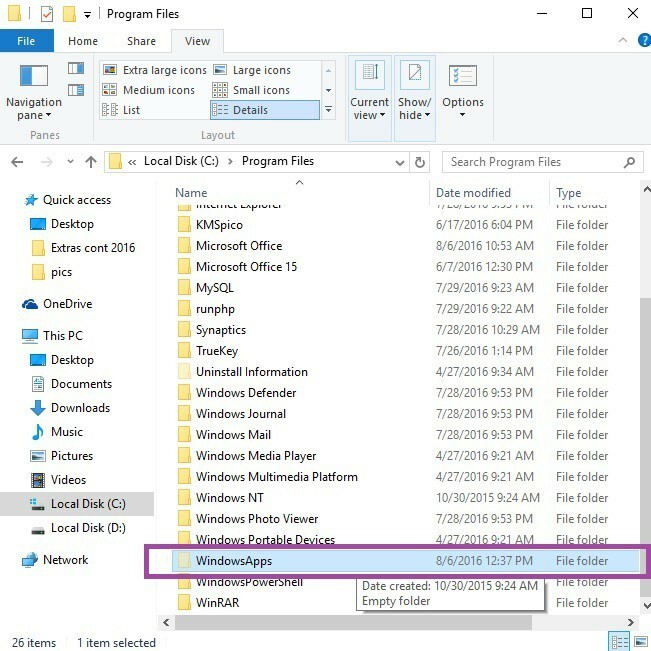
4. Отидете на Сигурност раздел> кликнете върху Разширено
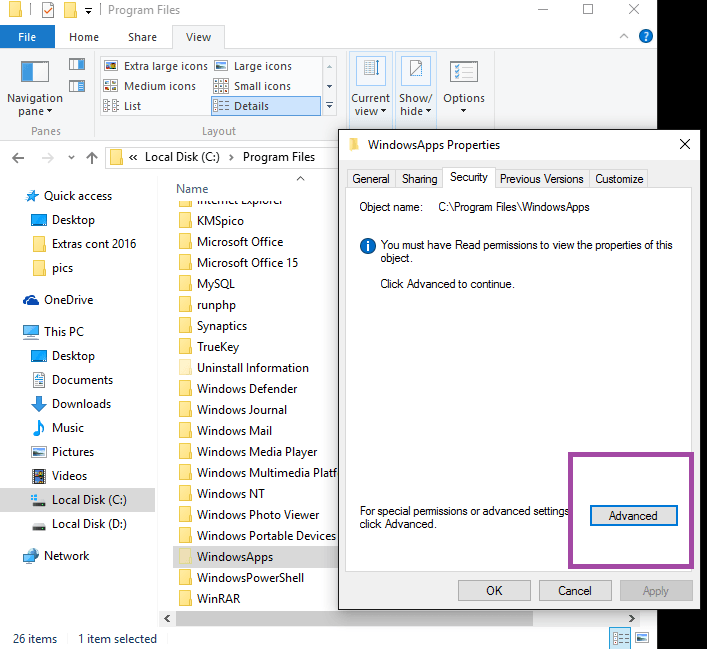
5. Прозореца "Разширени настройки за сигурност за WindowsApps”Вече се вижда
6. Кликнете върху Промяна връзка до етикета на собственика.
7. Прозореца "Изберете потребител или група”Вече е налице
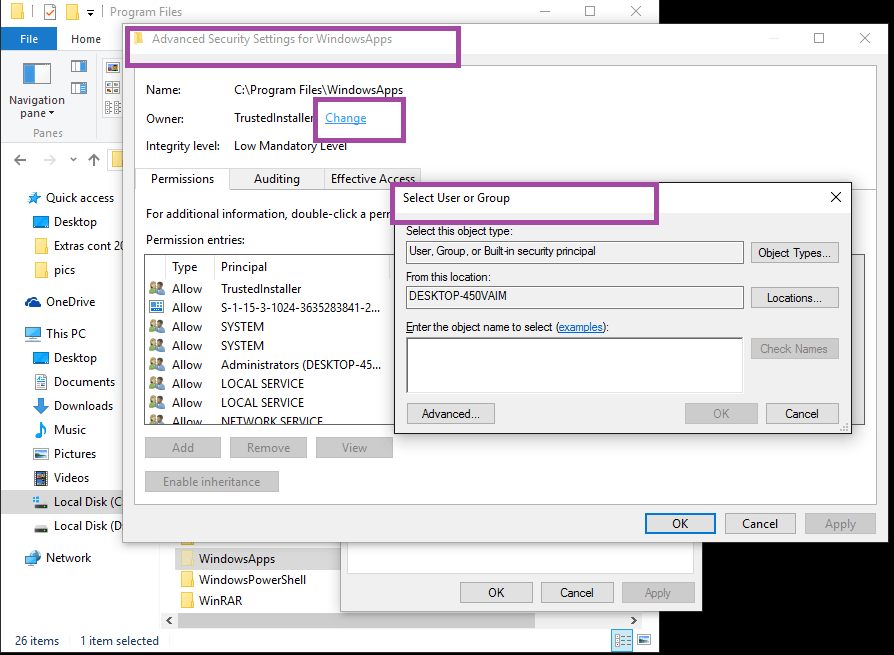
- Въведете вашия потребителски акаунт в областта „Въведете името на обекта, за да изберете”> Щракнете върху OK.
- Задайте пълен достъп до папката с приложения за вашия акаунт. Щракнете с десния бутон върху папката WindowsApps> Имоти > Сигурност > Добавяне.
- Прозореца "Въвеждане на разрешение за данни”Вече се вижда.
- Кликнете върху "Изберете принципал”> Добавете вашия акаунт.
- Задайте разрешения на „Пълен контрол ”.
- Стартирайте PowerShell като администратор и пререгистрирайте всички пакети, като въведете командата Get-AppXPackage | Foreach {Add-AppxPackage -DisableDevelopmentMode -Register “$ ($ _. InstallLocation) \ AppXManifest.xml”}
Ако сте намерили други решения за този проблем, посочете ги в раздела за коментари по-долу.
СВЪРЗАНИ ИСТОРИИ, КОИТО ТРЯБВА ДА ПРОВЕРИТЕ:
- Коригирайте грешка 0xa0000400 по време на инсталирането на Windows 10 Anniversary Update
- Поправка: Windows 10 няма да се събуди от сън след актуализацията на годишнината
- Поправка: Не мога да инсталирам разширения Edge в Windows 10 Anniversary Update


